Všetci vieme, že internet obchoduje s vašimi osobnými údajmi. Keď prechádzate z jednej lokality na druhú, váš prehliadač sleduje všade, kde navštívite, čo nakupujete a do ktorých účtov sa prihlásite.
Našťastie väčšina webových prehliadačov ponúka spôsob, ako získať späť časť svojho súkromia pomocou režimu súkromného prehliadania. V tomto článku vám ukážeme, ako používať súkromné prehliadanie v Safari na lepšie zabezpečenie vášho iPhone, iPad a Mac.
Obsah
- Súvisiace:
-
Čo je anonymné prehliadanie?
- Je súkromné prehliadanie skutočne súkromné?
-
Ako používať súkromné prehliadanie v Safari na iPhone alebo iPad
- Staršie verzie systému iOS
-
Ako používať súkromné prehliadanie v Safari na Macu
- Staršie verzie macOS
-
Viac spôsobov, ako zlepšiť svoje súkromie v Safari
- Zabráňte sledovaniu medzi stránkami
- Zakázať súbory cookie
- Zmeňte svoj predvolený vyhľadávací nástroj
- Na skrytie svojej IP adresy použite sieť VPN
- Súvisiace príspevky:
Súvisiace:
- Ako zobraziť, upraviť, odstrániť a spravovať heslá Safari
- Safari nefunguje? Ako riešiť svoje problémy
- Nemôžete vymazať históriu prehliadania v Safari na vašom iPhone alebo iPad?
- Ako vymažem históriu vyhľadávania na svojom iPhone a ochránim svoje súkromie?
Čo je anonymné prehliadanie?
Keď normálne surfujete na webe, váš prehliadač ukladá všetky druhy údajov o navštívených webových stránkach a akciách, ktoré na nich vykonávate.
Prehliadače zvyčajne používajú tieto údaje na poskytovanie lepšieho používateľského zážitku. Ak však prehliadate web na zdieľanom zariadení, možno budete chcieť ponechať svoju aktivitu v súkromí. Môžete sa tiež vyhnúť tomu, aby vás tretie strany sledovali online a posielali vám cielené reklamy.
Väčšina prehliadačov ponúka na dosiahnutie tohto cieľa možnosť súkromného prehliadania. Keď je zapnuté súkromné prehliadanie, Safari prestane ukladať vaše:
- Prehladavat historiu
- Súbory cookie webových stránok
- Prihlasovacie údaje
Zakaždým, keď navštívite stránku, Safari sa správa, ako keby ste na nej nikdy predtým neboli. A keď zatvoríte okno súkromného prehliadania, Safari zabudne, že ste ho navštívili.
To znamená, že aj keď je povolené súkromné prehliadanie, stále musíte pamätať na to, že po dokončení musíte odstrániť stiahnuté súbory a zavrieť Safari.
Je súkromné prehliadanie skutočne súkromné?
Súkromné prehliadanie v prehliadači Safari znamená dlhú cestu k tomu, aby ostatní ľudia videli, čo robíte online. Ale nie je to dokonalé. Ľudia vás môžu stále sledovať pomocou súborov cookie alebo prepojením s vašou IP adresou.
Súkromné prehliadanie je skvelý spôsob, ako zabrániť ostatným ľuďom, ktorí používajú vaše zariadenia, vidieť, čo robíte online. Ak však chcete spoločnostiam zabrániť v tom, aby vás úplne sledovali, musíte si vziať navyše kroky ochrany osobných údajov v prehliadači Safari tiež.
Tieto ďalšie kroky zahŕňajú úplné zakázanie súborov cookie a implementáciu siete VPN. Na konci tohto príspevku vám vysvetlíme ďalšie kroky, ktoré môžete podniknúť.
Medzitým tu je návod, ako používať súkromné prehliadanie v Safari na rýchle a jednoduché zvýšenie ochrany súkromia.
Ako používať súkromné prehliadanie v Safari na iPhone alebo iPad
Otvorte na svojom iPhone alebo iPade aplikáciu Safari a potom klepnite na Karty v pravom dolnom rohu zobrazíte otvorené stránky. V ľavom dolnom rohu klepnite na Súkromné aktivovať režim súkromného prehliadania. Potom klepnite na Pridať (+) otvoríte okno súkromného prehliadania.
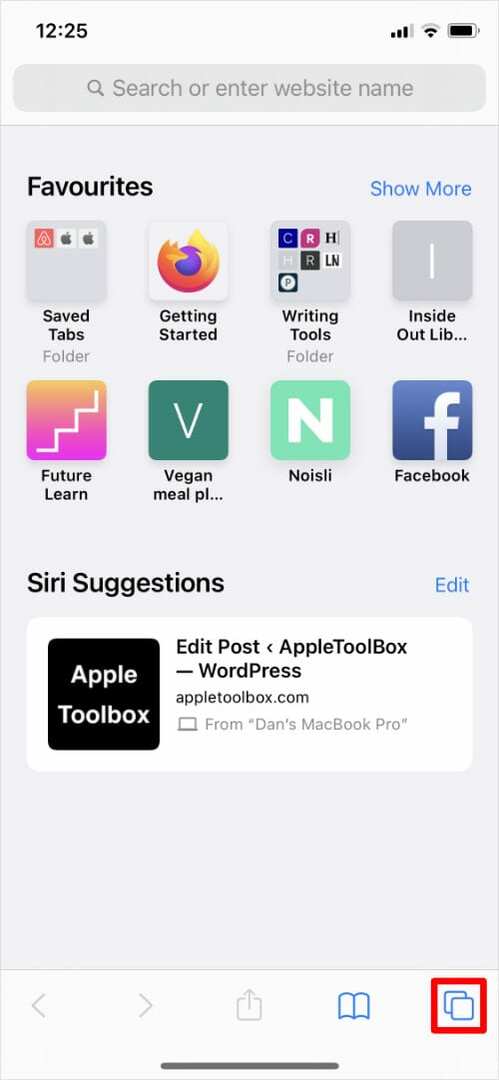
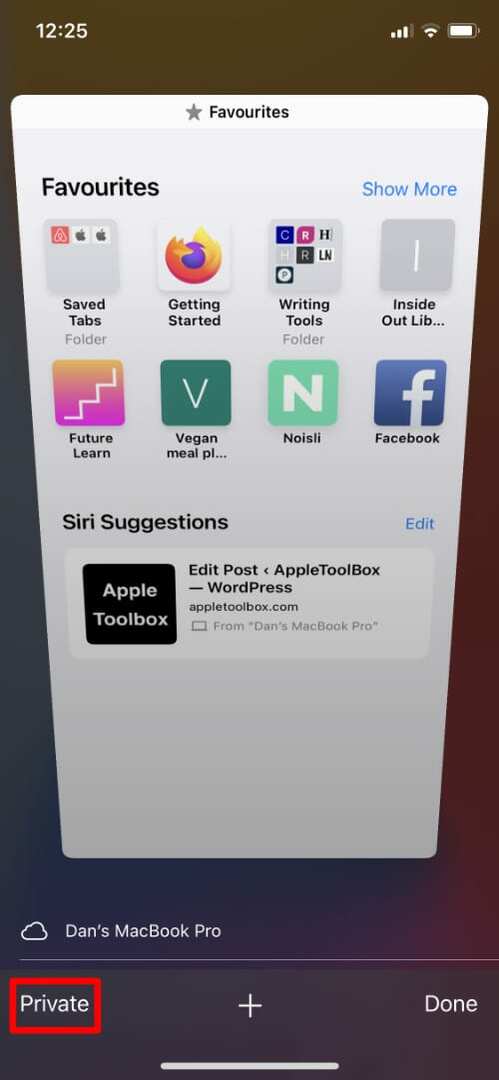
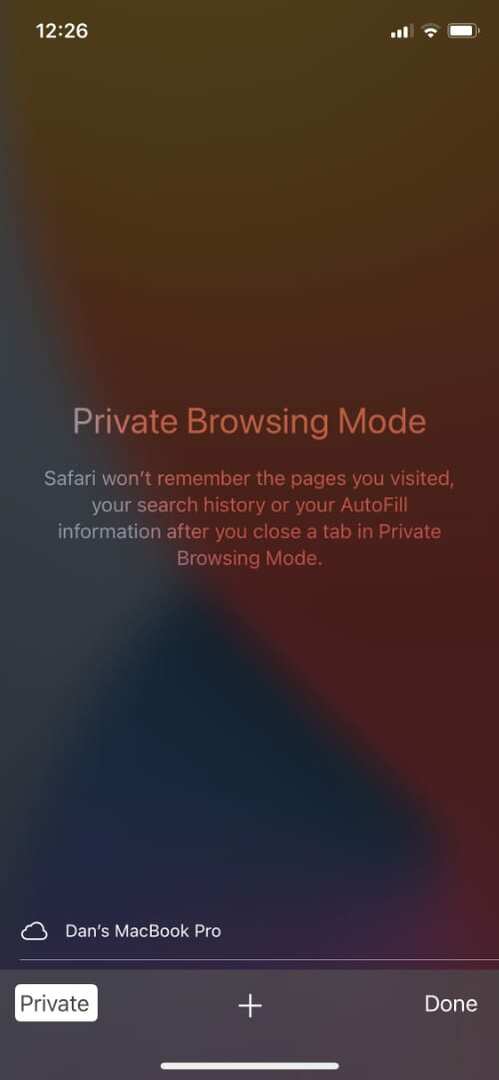
Prípadne klepnite a podržte Karty tlačidlo v pravom dolnom rohu a klepnite na Nová súkromná karta z kontextovej ponuky, ktorá sa zobrazí.
Okno súkromného prehliadania v Safari na vašom iPhone alebo iPad hovorí Režim súkromného prehliadania v hornej časti úvodnej stránky. Panel inteligentného vyhľadávania sa tiež zobrazuje s tmavosivým pozadím namiesto bieleho.
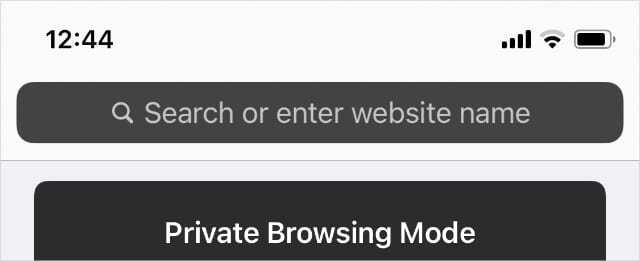
Safari neuloží žiadnu históriu prehliadania ani súbory cookie zo žiadnych webových stránok, ktoré navštívite v okne súkromného prehliadania. Zabráni sa tiež synchronizácii navštívených webových stránok s aplikáciou Safari na iných zariadeniach Apple.
Ak chcete zatvoriť všetky okná súkromného prehliadania a vrátiť sa k bežnému prehliadaniu v Safari, klepnite na Karty znova tlačidlo a deaktivujte ho Súkromné možnosť v ľavom dolnom rohu.
Staršie verzie systému iOS
Ak na svojom iPhone alebo iPade stále používate staršiu verziu systému iOS, možno budete musieť namiesto toho povoliť anonymné prehliadanie v nastaveniach Safari.
Ak to chcete urobiť, prejdite na stránku Nastavenia > Safari a povoliť Súkromné prehliadanie možnosť.
Keď nabudúce otvoríte Safari, bude v režime súkromného prehliadania.
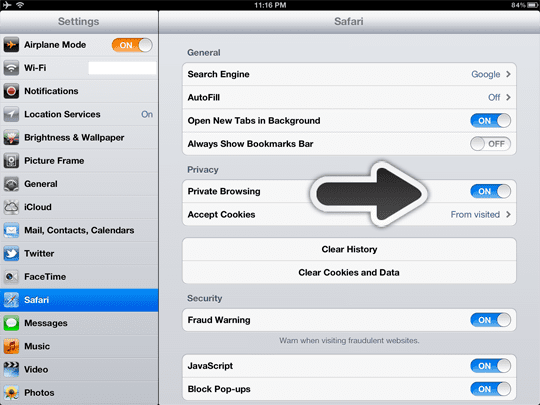
Ako používať súkromné prehliadanie v Safari na Macu
Po spustení Safari prejdite na Súbor > Nové súkromné okno otvoríte okno súkromného prehliadania. Prípadne použite klávesovú skratku Shift + Cmd + N.
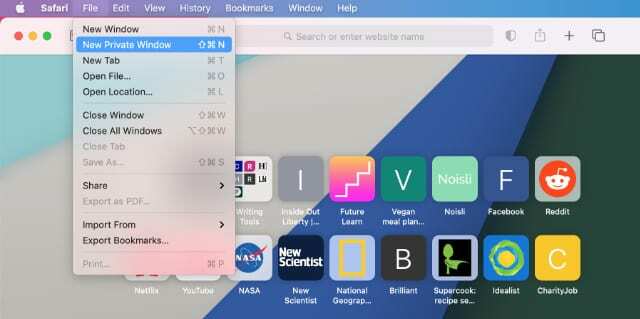
Okno súkromného prehliadania v Safari hovorí Súkromné prehliadanie je povolené v hornej časti úvodnej stránky. Panel inteligentného vyhľadávania sa tiež zobrazuje s tmavosivým pozadím namiesto bieleho.

Safari neuloží žiadnu históriu prehliadania ani súbory cookie zo žiadnych webových stránok, ktoré navštívite v okne súkromného prehliadania. Zabráni sa tiež synchronizácii navštívených webových stránok s aplikáciou Safari na iných zariadeniach Apple.
Ak sa chcete vrátiť k bežnému prehliadaniu v Safari, zatvorte okno súkromného prehliadania pomocou X tlačidlo v ľavom hornom rohu. Potom otvorte nové okno Safari ako zvyčajne.
Staršie verzie macOS
V starších verziách systému macOS možno budete musieť prejsť na Safari > Súkromné prehliadanie z panela s ponukami. Potom potvrďte, že chcete zapnúť súkromné prehliadanie, aby sa otvorilo okno súkromného prehliadania.
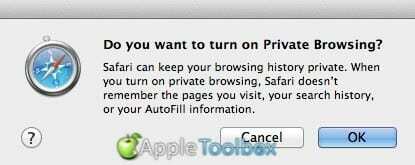
Viac spôsobov, ako zlepšiť svoje súkromie v Safari
Ak máte obavy o ochranu svojho súkromia pri používaní Safari, existuje viac krokov, ktoré môžete podniknúť, než len otvorenie nového súkromného okna. Každý z nižšie uvedených návrhov pomôže zabrániť tretím stranám sledovať vašu aktivitu online s cieľom chrániť vaše údaje.
Zabráňte sledovaniu medzi stránkami
Safari môže automaticky zabrániť sledovačom, aby vás sledovali na viacerých webových stránkach. Ak povolíte toto nastavenie, malo by to zabrániť mnohým bežným sledovačom vo vytváraní profilu na vašich návykoch pri prehliadaní internetu.
Na Macu otvorte Safari a prejdite na Safari > Predvoľby > Ochrana osobných údajov z panela s ponukami. Potom povoľte Zabráňte sledovaniu medzi stránkami možnosť.
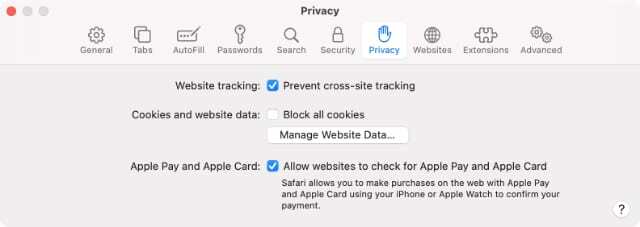
Na iPhone alebo iPade prejdite na Nastavenia > Safari a rolovaním nadol zapnite Zabráňte sledovaniu viacerých stránok možnosť.
Môžete si tiež pozrieť Správu o ochrane osobných údajov a zistiť, ktoré sledovače Safari zablokovalo na ktorých webových stránkach za posledných 30 dní. Ísť do Safari > Správa o ochrane osobných údajov na počítači Mac, aby ste to urobili. Alebo klepnite na Aa v paneli s adresou na zariadení iPhone alebo iPad.
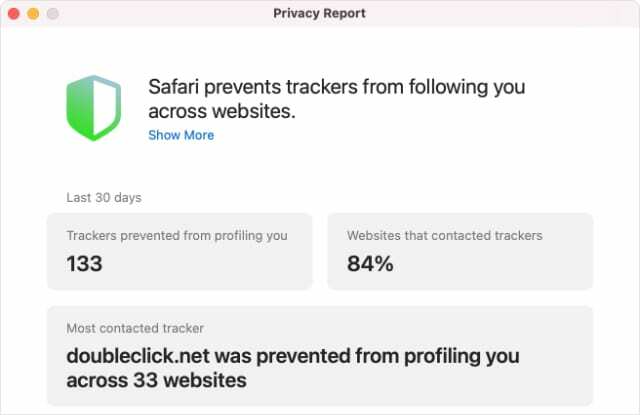
Zakázať súbory cookie
Webové stránky používajú súbory cookie na zapamätanie si akcií, ktoré ste vykonali pri poslednej návšteve. Môže to znamenať, že ste stále prihlásený/-á, produkty sú stále vo vašom nákupnom košíku alebo vaše najvyššie skóre je stále na rebríčku.
Niektoré webové stránky však tiež používajú súbory cookie na sledovanie vašich aktivít a ich zdieľanie s tretími stranami.
Aby ste tomu zabránili, môžete v nastaveniach Safari zakázať súbory cookie. To však môže spôsobiť, že niektoré webové stránky prestanú fungovať tak, ako by mali.
Na počítači Mac prejdite na Safari > Predvoľby > Ochrana osobných údajov a povoliť Blokovať všetky súbory cookie možnosť.
Na iPhone alebo iPade prejdite na Nastavenia > Safari a rolovaním nadol povoľte Blokovať všetky súbory cookie možnosť.
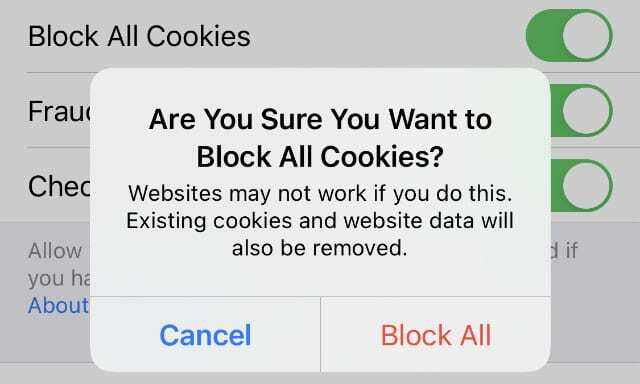
Zmeňte svoj predvolený vyhľadávací nástroj
Prvá vec, ktorú väčšina z nás urobí po otvorení Safari, je použitie vyhľadávača na nájdenie niečoho online. Dokonca aj v režime súkromného prehliadania Safari vás môžu vyhľadávacie nástroje prepojiť s hľadanými výrazmi, ktoré zadáte, a pomocou týchto údajov vás sledovať.
Pre najlepšie súkromie vám odporúčame zmeňte svoj predvolený vyhľadávací nástroj na DuckDuckGo, ktorá nesleduje vaše údaje.
Na počítači Mac prejdite na Safari > Predvoľby > Hľadať a použiť Vyhľadávač rozbaľovacej ponuky na výber DuckDuckGo.
Na iPhone alebo iPade prejdite na Nastavenia > Safari > Vyhľadávací nástroj a vyberte si DuckDuckGo ako predvolenú možnosť.
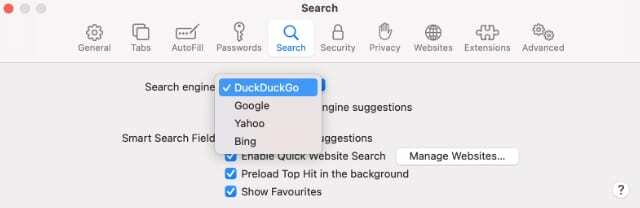
Na skrytie svojej IP adresy použite sieť VPN
Jedným z najlepších spôsobov, ako zlepšiť svoje súkromie online, je nainštalovať dôveryhodnú sieť VPN na každé z vašich zariadení. Sieť VPN skryje vašu IP adresu, čo zabráni webovým stránkam a iným ľuďom vo vašej sieti prezerať si webové stránky, ktoré navštívite.
Pozrite sa na náš prehľad najlepšie bezplatné siete VPN aby ste mohli začať používať VPN na svojich zariadeniach. Dôrazne vám však odporúčame inovovať na platenú sieť VPN, aby ste ešte viac zlepšili svoje súkromie a bezpečnosť online.

Dan píše návody a návody na riešenie problémov, aby ľuďom pomohol čo najlepšie využiť ich technológiu. Predtým, ako sa stal spisovateľom, získal titul BSc v odbore zvuková technológia, dohliadal na opravy v Apple Store a dokonca vyučoval angličtinu v Číne.